В материале детально разберем, как сделать рекламу в инстаграме* различными способами. Дополнительно выясним, как правильно настраивать рекламу в Instagram, пользоваться инструментами фейсбука, а также рассмотрим ключевые возможности рекламного кабинета Ads Manager.
Важные моменты запуска рекламы в инстаграме*
Инстаграм* принадлежит Facebook*, поэтому существует два способа для того, чтобы запускать рекламу:
- Рекламный кабинет фейсбука.
- Приложение инстаграма*.
Реклама, которая запускается через первый способ, обладает множеством различных инструментов для того, чтобы сделать продвижение в инстаграме* максимально эффективным:
- подробные статистические данные;
- полезные креативы;
- настройка ретаргетинга.
Запуск рекламы через приложение инстаграма* имеет более простой интерфейс, благодаря которому объявления реализуются намного быстрее.
Примечание: продвижение IGTV-записей в данный момент недоступно.
Запуск рекламы в инстаграме* через приложение
Разберем, как через телефон запустить рекламу в инстаграме*. Если у пользователя подключен специальный бизнес-профиль к своему аккаунту, то он может запускать рекламу через приложение на своем мобильном устройстве.
Используя приложение можно делать продвижение только тех историй и публикаций, которые присутствуют в аккаунте. По этой причине, первоначально, необходимо разместить весь контент (посты, истории и так далее), который планируется продвигать в инстаграме*.
Пошаговая инструкция продвижения публикации в инстаграме*
Отвечая на вопрос: «Как сделать рекламу в инстаграме* в ленте?», стоит сразу отметить, что эта процедура подразделяется на несколько этапов, которые, в свою очередь, имеют множество подэтапов.
Первоначально. необходимо правильно определиться с местом назначения, в котором пользователь будет рекламировать пост:
- Профиль. Подходит для привлечения новой аудитории.
- Сайт. Привлечение подписчиков на онлайн-ресурс.
- Директ. Вовлечение подписчиков для того, чтобы они смогли сделать целевое действие.
Выбор места назначения
Место назначения необходимо назначать следующим образом:
- Открытие публикации, которая будет использоваться для рекламной кампании.
- Нажатие на кнопочку «Продвигать».

- При выборе сайта (в качестве места назначения), инстаграм* будет использовать электронный адрес, указанный в настройках профиля.
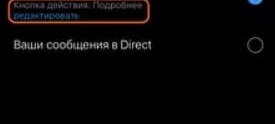
- При отправке аудитории на сайт можно выполнить редактирование призыва к действию. Для этого необходимо кликнуть на ссылку с надписью «Редактировать», расположенную в элементе «Ваш сайт».
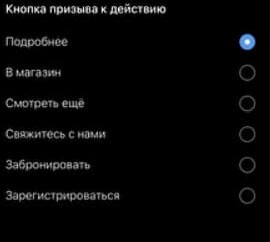
- Здесь пользователь может сам создавать текстовую информацию на кнопочке. После ввода текста необходимо кликнуть на «Готово».
- Для правильного завершения настройки места назначения необходимо нажать кнопку «Далее», находящуюся в инстаграме* в верхнем правом углу интерфейса.
- Готово! Первый момент настроен.
Настройка аудитории в инстаграме*
Следующий этап, который необходимо сделать – настройка аудитории.
В инстаграме* присутствует функция автоматической настройки аудитории при помощи кнопки «Автоматически». Воспользовавшись этим инструментом, пользователь избавит себя от самостоятельной настройки, так как социальная сеть сама будет находить подписчиков, похожих на текущих в аккаунте. Вариант подходит для профилей, имеющих активную базу, заинтересованную в услугах и товарах.
Разберем пошагово, как самостоятельно настроить аудиторию. Инструкция выглядит следующим образом:
- Переход в пункт «Создайте свою аудиторию».
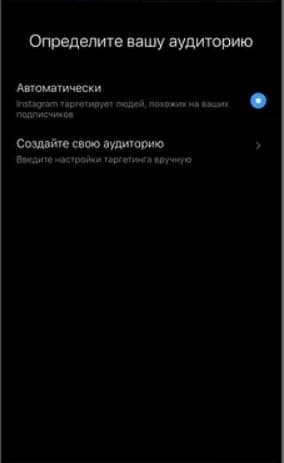
- Открытие раздела «Места» для указания географии потенциальных подписчиков:
- В подразделе под наименованием «Региональная» можно детально настроить страны и города для охвата.
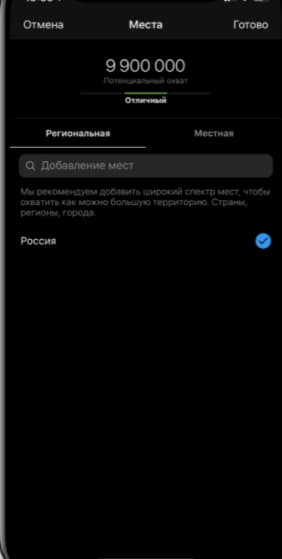
- В подразделе под названием «Местная» можно указать определенный адрес, а также радиус вокруг этой точки (от одного до тридцати километров). Такой вариант отлично подходит для небольшого бизнеса с ограниченным радиусом доставки товаров и продуктов.
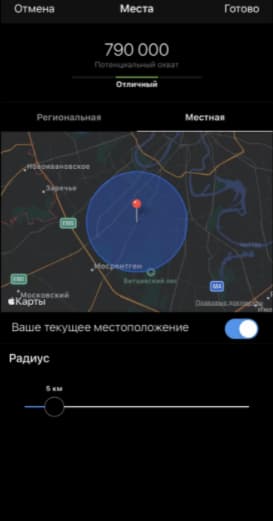
- В подразделе под наименованием «Региональная» можно детально настроить страны и города для охвата.
- Открытие раздела «Интересы» для указания интересов подписчиков в свободной форме. Например, «образование», «спорт», «еда», «психология», «отношения» и так далее. Если сделать выбор определенного интереса, то Инстаграм* сам подскажет похожие.
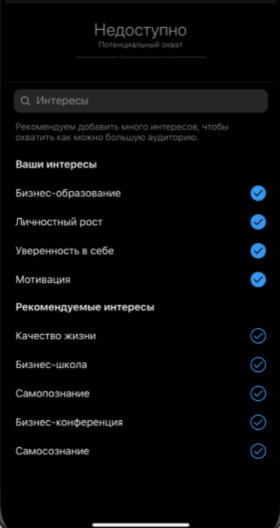
- Дополнительное указание пола и возраста охватываемой аудитории. К примеру, можно сделать показы для мужчин старше 25 лет.
- Добавление названия.
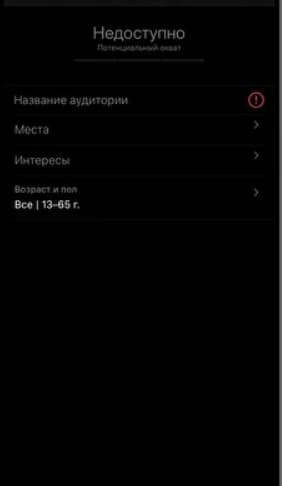
- Нажатие на кнопочку «Готово» для сохранения аудитории и использования ее для следующих рекламных постов в Инстаграм*.
- Готово! Аудитория настроена.
«Места» – является обязательным пунктом, а «Интересы» – необязательным. После осуществления всех настроек, система Инстаграма* покажет количество пользователей, соответствующих выбранным параметрам. Если аудитория – маленькая (менее двух с половиной тысяч людей), то приложение выведет специальное сообщение о том, что реклама неэффективна и необходимо расширить диапазон охвата для привлечения большего количества пользователей.
Продолжительность и бюджет рекламной кампании инстаграма*
Инструкция по настройке бюджета и длительности рекламы выглядит следующим образом:
- Перемещение верхнего ползунка для указания ежедневного бюджета кампании (от 80 до 20 000 рублей).
- Передвижение нижнего ползунка для указания продолжительности рекламы в днях (от одного до тридцати).

- После завершения настроек вышеприведенных параметров, не нужно торопиться запускать пост. Необходимо ознакомиться с прогнозируемым охватом аудитории. Чем ниже длительность и бюджет, тем ниже охват. Для более эффективного продвижения следует выбирать более высокие показатели.
- Готово! Этап настроен.
Обзор и отслеживание эффективности рекламы в инстаграме*
Это финальный этап, завершив который, можно будет запускать кампанию.
Инструкция по финальным настройкам:
- Нажатие на кнопочку с надписью «Предварительный просмотр продвижения». Здесь можно визуально оценить, каким образом потенциальные подписчики будут видеть пост в ленте, в Story и подразделе «Интересное». Если какой-то момент не устраивает, следует отредактировать рекламное объявление.
- Добавление аккаунта PayPal или же банковской карточки для того, чтобы реклама своевременно оплачивалась. Нажатие на кнопку «Оплата», выбор страны проживания и ввод реквизитов для платежа.
- Нажатие на «Создать промоакцию».
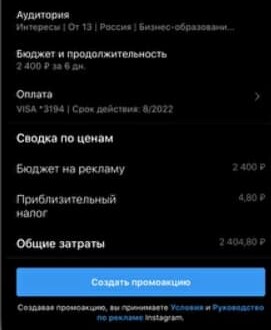
- Публикация уйдет на проверку модераторам.
- Готово! После проверки начнется работа рекламной кампании.
Важно: если запускать рекламную кампанию из Российской Федерации, то приложение автоматическим образом спишет НДС – двадцать процентов от расходов на кампанию. Если пользователь потратит на рекламу 20 000 рублей, то с его счета спишется 24 000 рублей.
В дальнейшем, после запуска кампании, ее эффективность можно будет отслеживать через раздел «Промоакции», расположенный на главной страничке профиля.

Здесь существует просмотр таких параметров, как:
- расход рекламного бюджета;
- показы;
- аудитория.
Пошаговая инструкция продвижения истории в инстаграме*
Разберем, как сделать рекламу в истории в инстаграме*.
Принцип работы идентичен тому, что приведен выше.
Краткая инструкция выглядит так:
- Выбор опубликованной истории, путем нажатия на три точки, расположенные в нижнем правом углу.
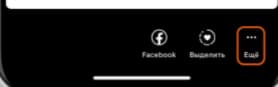
- Нажатие на кнопочку «Продвигать».
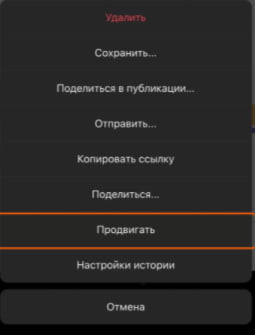
- Указание площадки – директ, сайт, профиль.
- Настраивание аудитории.
- Указание продолжительности и бюджета.
- Ввод названия.
- Отправка на модерацию.
- Отслеживание эффективности.
Все то же самое, что и при рекламе стандартной публикации. Сам алгоритм ничем не отличается.
Продвигать можно только те истории, которые были выложены в течение двадцати четырех часов, сохранены в Instagram Highlights или же лежат в специальном архиве.
Если пользователь желает узнать, как сделать рекламу в инстаграме* в сторис с телефона, то ему нужно понимать, что существует три ограничения на продвижение такого контента:
- Нельзя, чтобы в продвигаемой истории располагались какие-либо кликабельные компоненты (хэштеги, отметки, опросы).
- Недопустимо, чтобы в продвигаемой истории были элементы, которые нарушают авторские права.
- Нельзя запускать для продвижения те истории, которые были опубликованы более двух лет назад.
Теперь вы знаете, как рекламу в Инстаграме* сделать сторис правильно. Для этого необходимо соблюдать вышеуказанные правила.
Запуск и настройка рекламы через Facebook*
Разберем, как правильно запустить рекламу в инстаграме* через фейсбук* с компьютера. Для того чтобы запускать рекламу через рекламный кабинет нужно настроить кампанию, группу объявлений, а также само объявление.
Facebook предлагает своим пользователям два инструмента, позволяющих сделать рекламный пост:
- Ads Manager. Применяется для создания, настройки и управления кампаниями во множестве популярных социальных сетей. Дополнительно можно осуществлять редактирование объявлений, выставлять параметры таргетинга, собирать сведения и сделать настраивание оплаты. Подходит для ведения одного профиля. Далее мы подробно поговорим о том, как запустить рекламу в Инстаграм* через Ads Manager.
- Business Manager. Применяется в качестве инструмента для управления и контролирования страничками, приложениями и профилями для работы с рекламой в Instagram. Дополнительно можно осуществлять управление доступами разных пользователей к перечисленным сервисам. Подходит для ведения множества аккаунтов.
Пошаговая инструкция продвижения публикации
Для работы с Business Manager необходимо произвести добавление собственного профиля инстаграма* в личный кабинет.
Алгоритм прост:
- Открытие Business Manager.
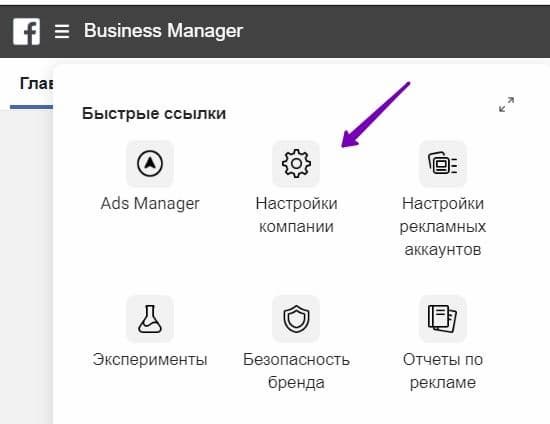
- Нажатие на «Настройки кампании».
- Выбор «Аккаунты Instagram».
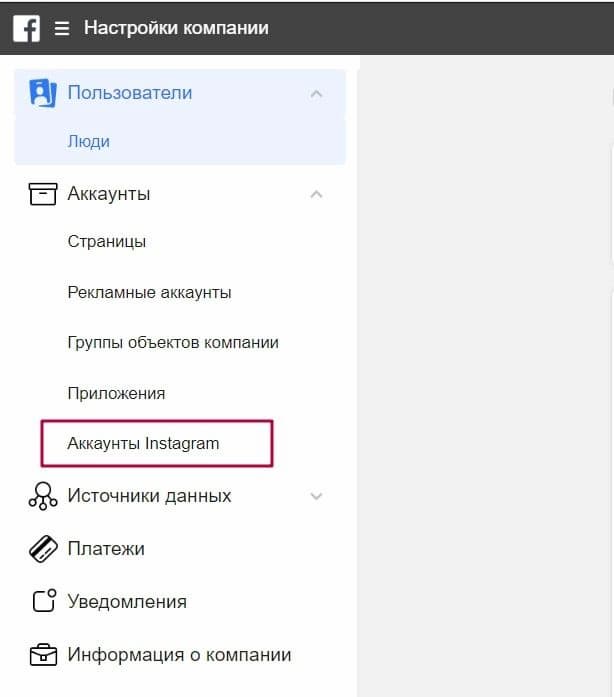
- Клик на кнопочку «Добавить». Указание имени пользователя и пароля. Нажатие «Далее» и «Сохранить изменения».
- Готово!
Работа с Ads Manager подразумевает некоторую иерархию из трех элементов:
- Кампания.
- Группа объявлений.
- Объявления.
Создание кампании и выбор цели
Первый шаг, который необходимо выполнить, перед тем как запускать рекламу – выбрать цель.
Существует три категории цели:
- Узнаваемость. Подходит для рассказа о новой продукции.
- Рассмотрение. Подходит для вызова интереса у потенциальных клиентов. Подписчик должен заинтересоваться товаром и каким-либо образом выполнить взаимодействие с рекламой: просмотр видеозаписи, переход на официальный портал, выставление лайка, установка программного обеспечения.
- Конверсии. Используется для того, чтобы потенциальный клиент захотел сделать определенное действие на сайте: регистрация, покупка товара, оставление заявки.

От выбранной цели зависит работа алгоритма и метод того, как будет показываться реклама.
Узнаваемость подразделяется на такие цели:
- узнаваемость бренда;
- охват.
Рассмотрение на:
- трафик;
- вовлеченность;
- установка приложения;
- генерация лидов;
- сообщения;
- просмотры видео.
Конверсия на:
- конверсии;
- продажи по каталогу;
- посещаемость точек.
Инструкция выглядит так:
- Выбор цели. Нажатие на кнопку «Продолжить».
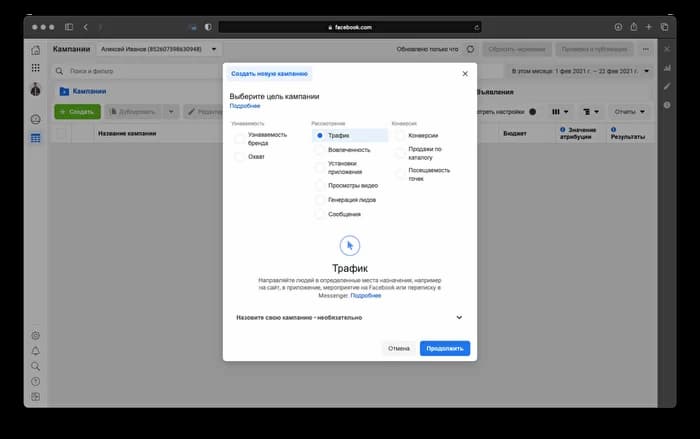
- Добавление названия кампании.
- Выбор того, будет ли проводиться А/Б-тестирование. При активации пользователю предложат создать группу объявлений, которые будут иметь разную аудиторию, оформление и место размещения.

- Выбор управления бюджетом.
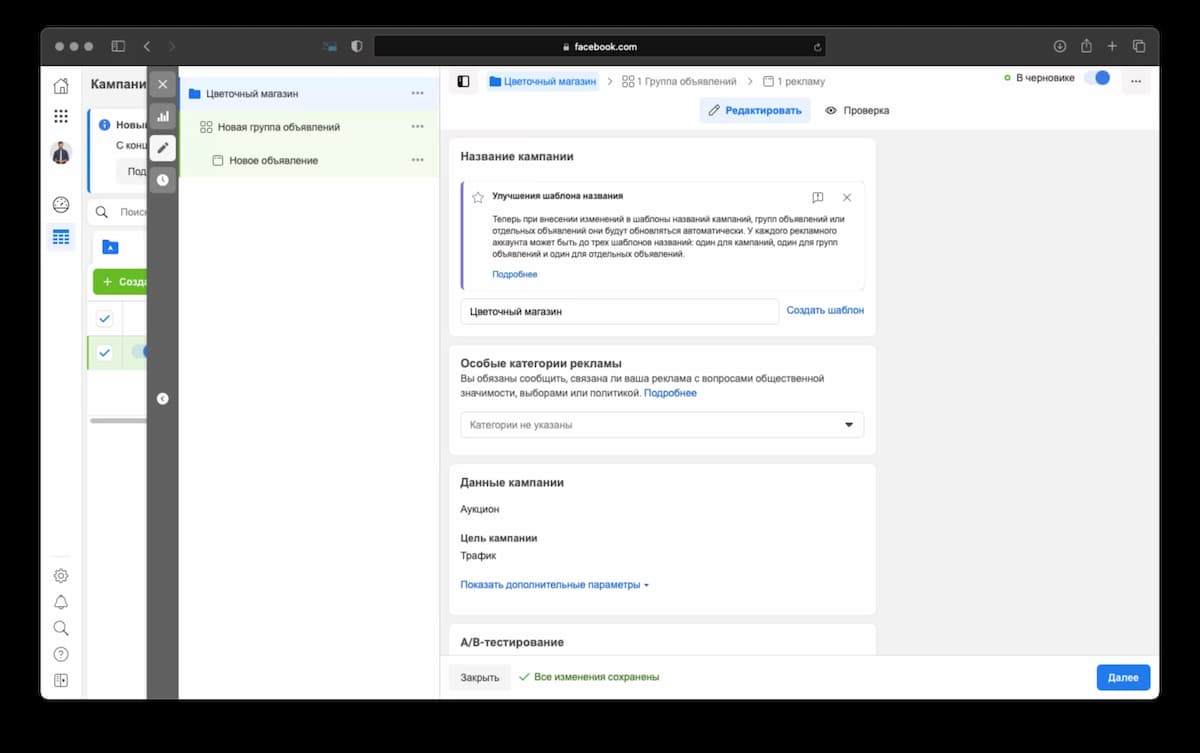
- Готово! Цель выбрана, кампания создана.
Настройка группы объявлений
Внутри одной кампании может располагаться множество групп объявлений.
Инструкция по настройке группы выглядит так:
- Добавление названия на группы объявлений.
- Настройка аудитории. Здесь необходимо указать такие параметры потенциальных подписчиков, как их география, пол и возраст. Реклама станет более эффективной, если использовать дополнительные параметры настройки географии. Можно самостоятельно добавить наименования городов, а также указать точную точку на карте, радиус. Нажатие кнопочки «Сохранить аудиторию». Добавление названия аудитории и клик по «Сохранить».
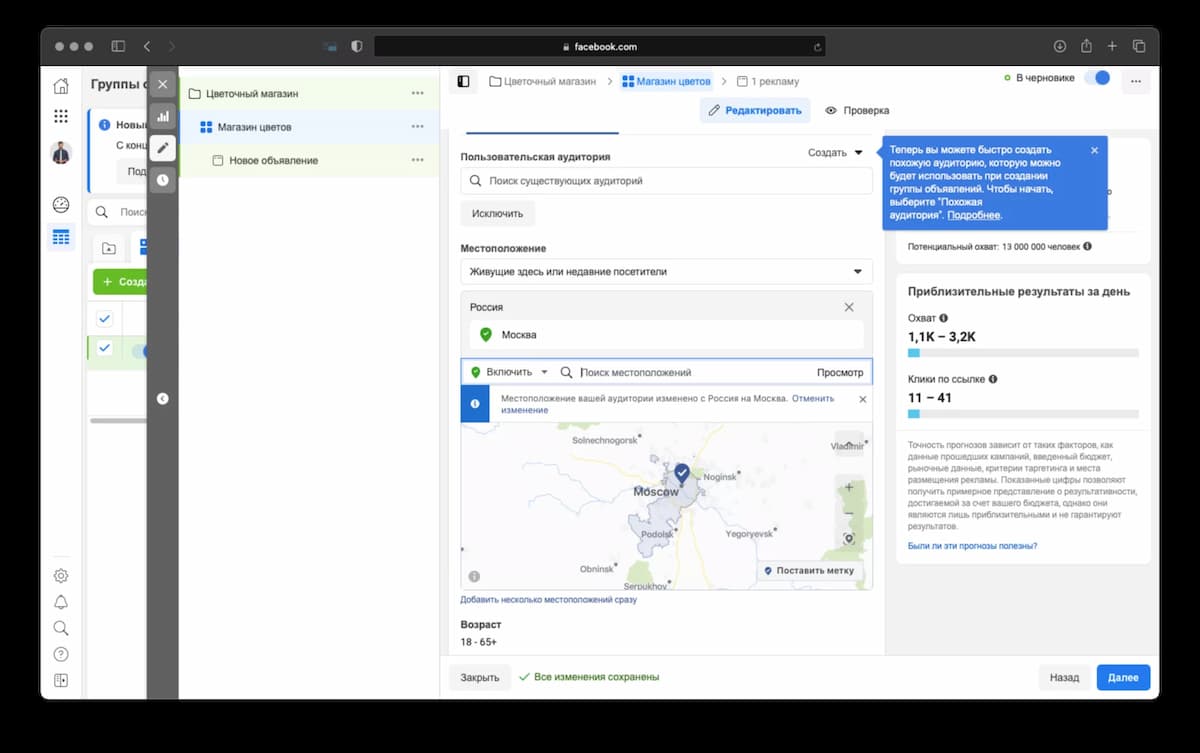
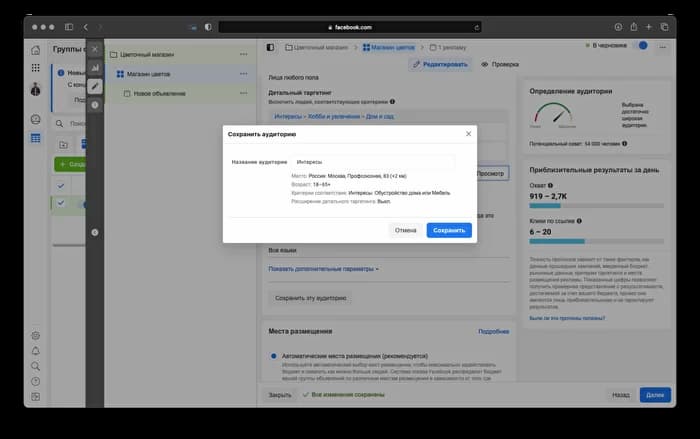
- Выбор места размещения. Необходимо нажать на кнопочку «Выбор мест вручную». Требуется выставить Инстаграм* в качестве платформы, на которой будет показываться реклама. Дополнительно можно выбрать устройства для отображения объявления.
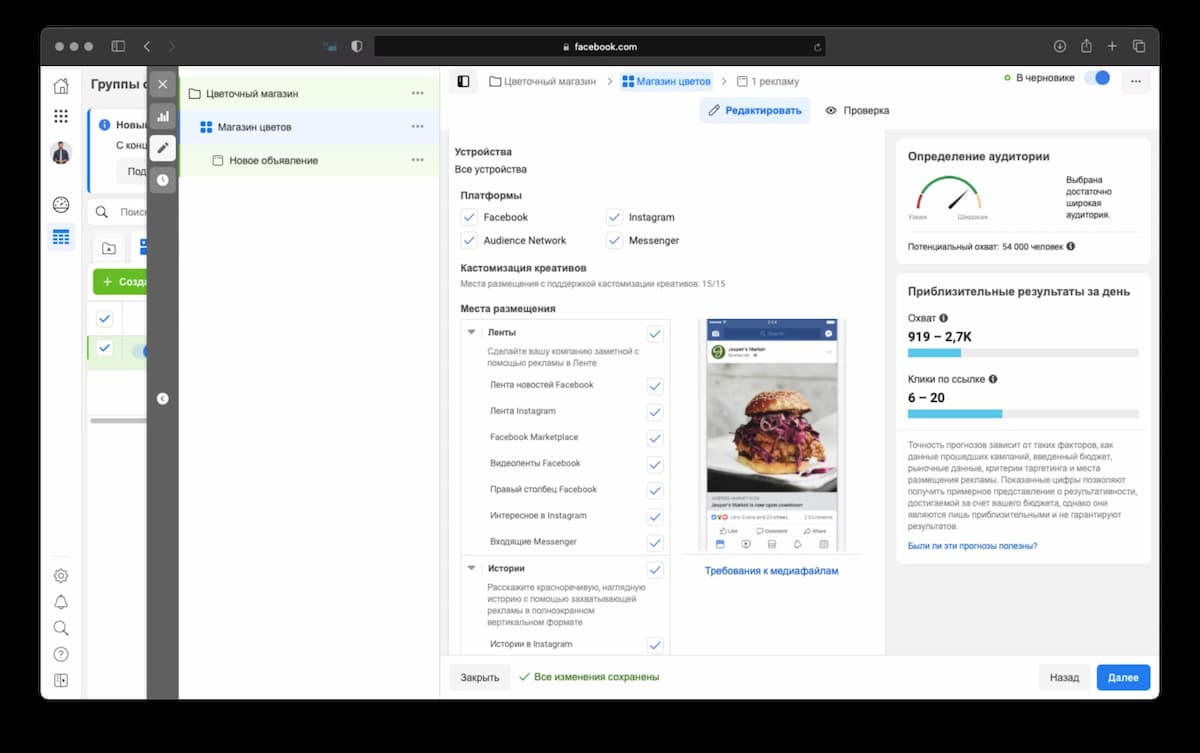
- Указание бюджета. Нужно выбрать ключевое действие, а затем выставить контрольную стоимость. Пользователь должен определиться, сколько денежных средств он готов потратить на рекламу и с какой периодичностью она будет отображаться. Переход в строчку «Оптимизация для показа рекламы» и выбор целевого действия, которое должен совершить клиент (просмотр странички, объявления, нажатие по ссылке).
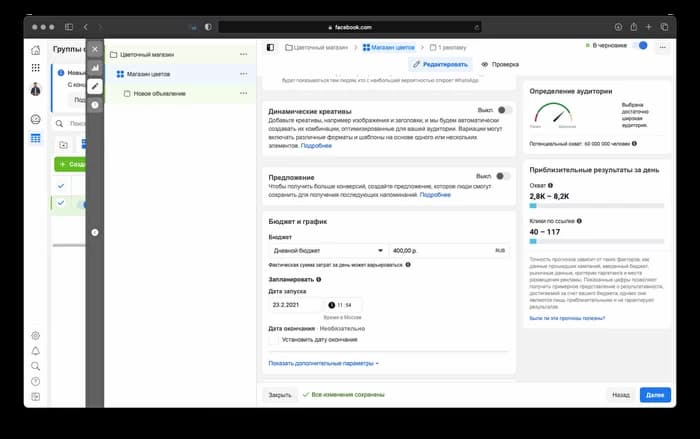
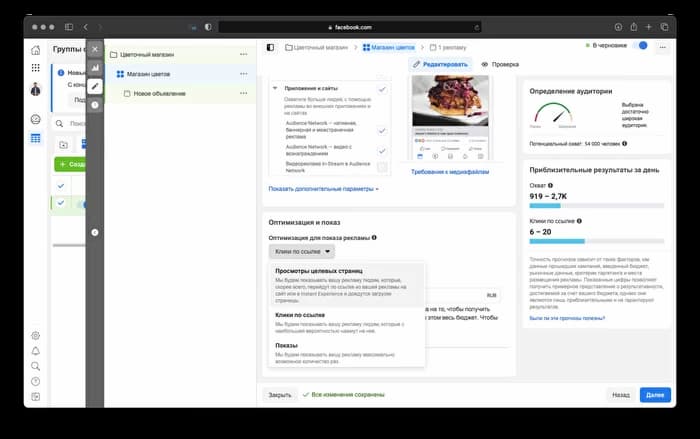
- Нажатие по кнопке «Далее» для перехода к оформлению объявления.
Оформление объявления
Это последний шаг настройки. Нужно понимать, что в группе может находиться множество элементов с различной текстовой информацией.
Инструкция выглядит так:
- Выбор формата объявления из трех предложенных – галерея, одно изображение/видео или же подборка. Каждый формат подходит под конкретные цели. К примеру, подборка выбирается для того, чтобы реклама могла корректно запускаться, именно, на мобильных устройствах.
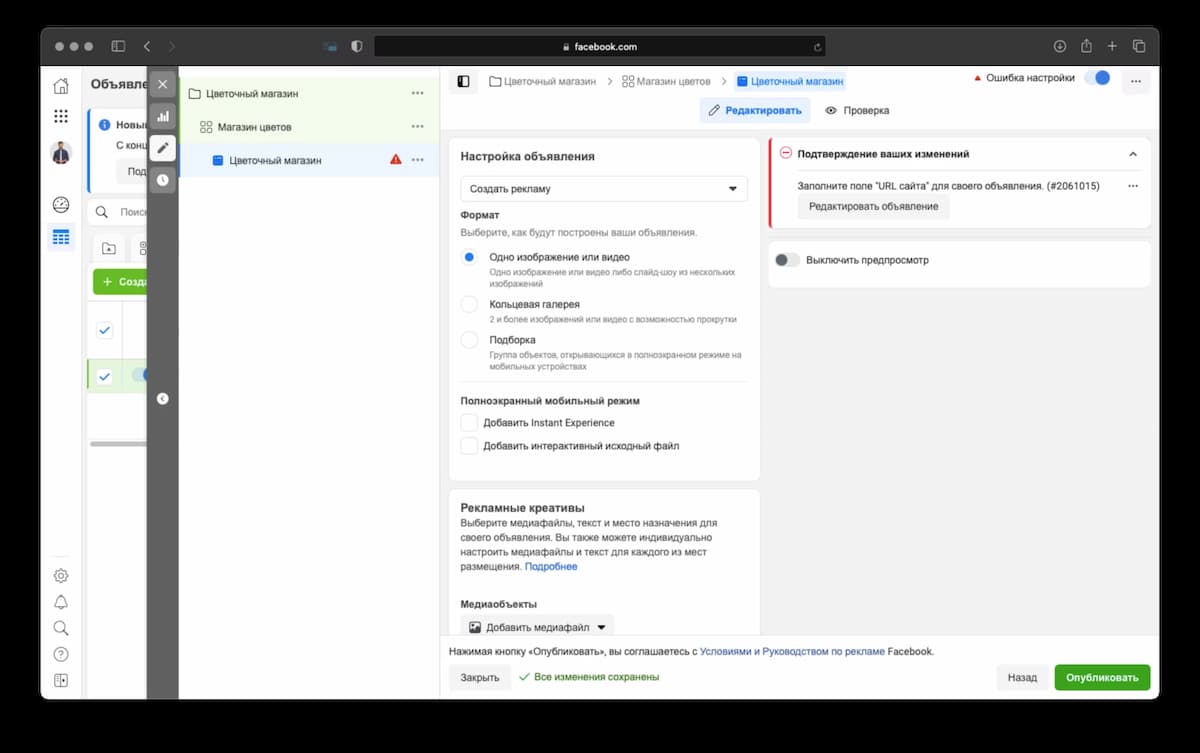
- Следующий шаг – добавление различных объектов, ссылок и текстовой информации. Необходимо кликнуть на кнопочку «Добавить медиафайл» для загрузки картинки. Дополнительно существует возможность добавления до 5 вариаций текста. В правой части интерфейса можно в режиме предпросмотра ознакомиться с черновым вариантом объявления.
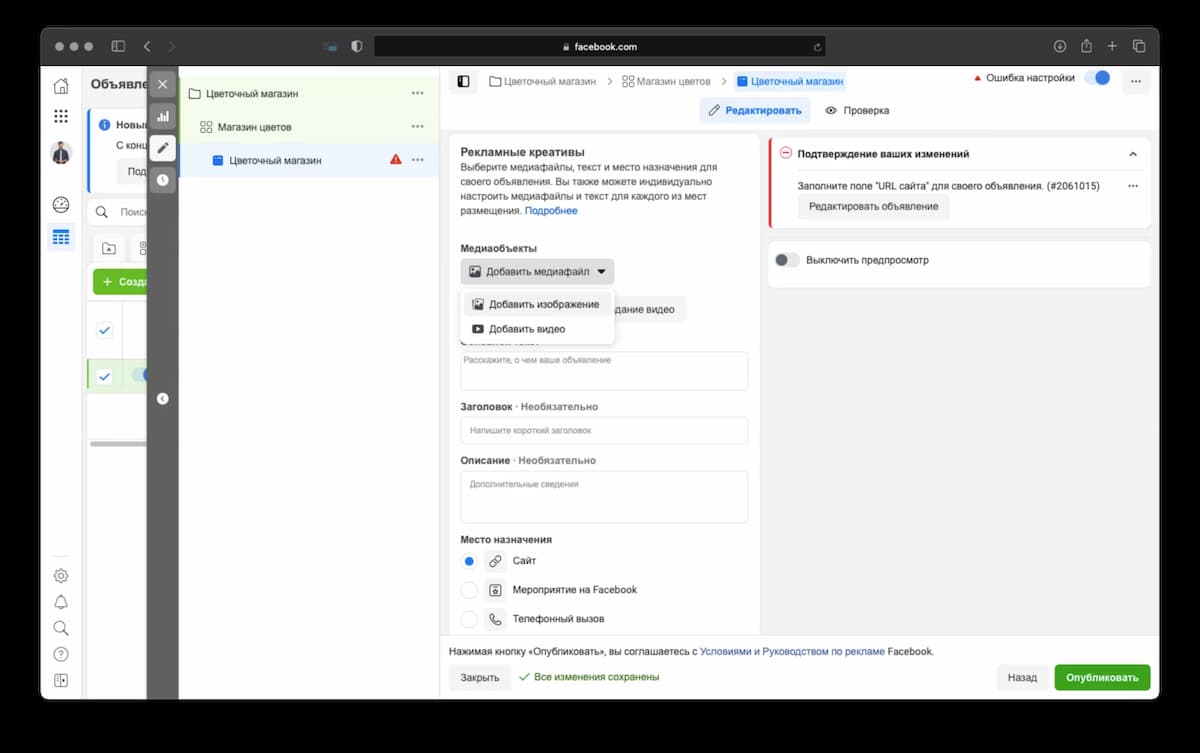
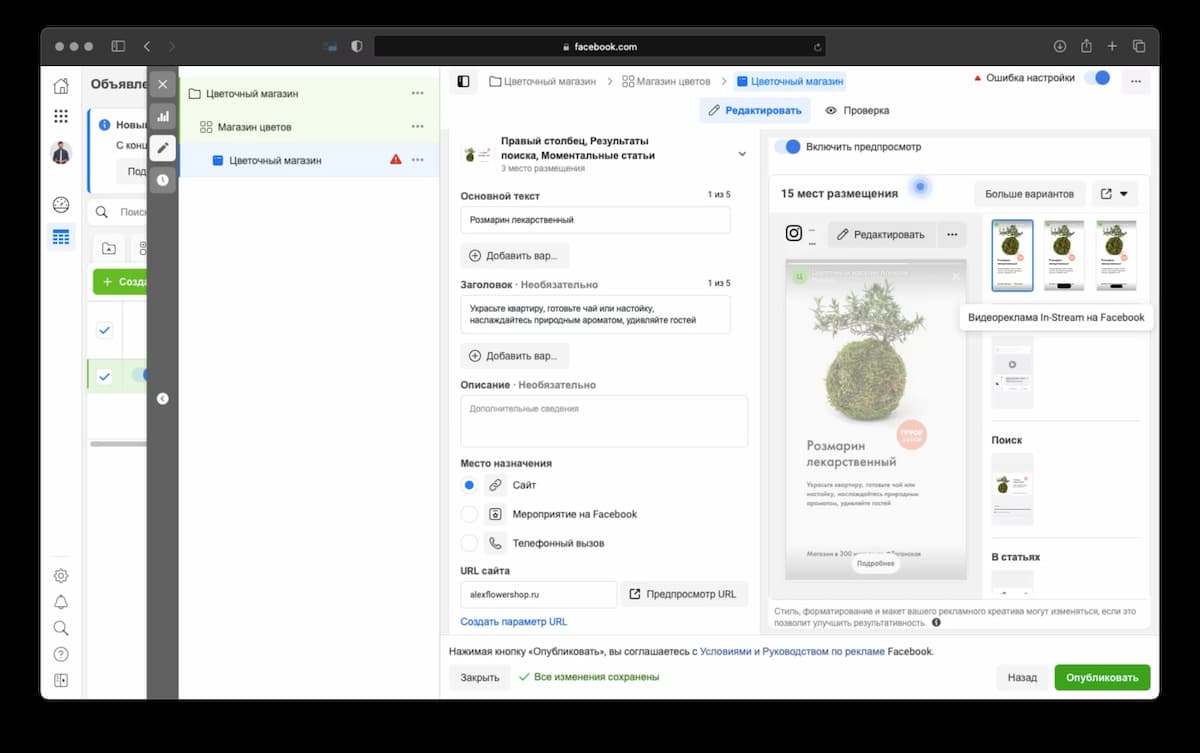
- Нажатие на кнопочку «Опубликовать».
- При первом запуске рекламы, система попросит пользователя указать страну проживания, валюту для оплаты, а также часовой пояс.
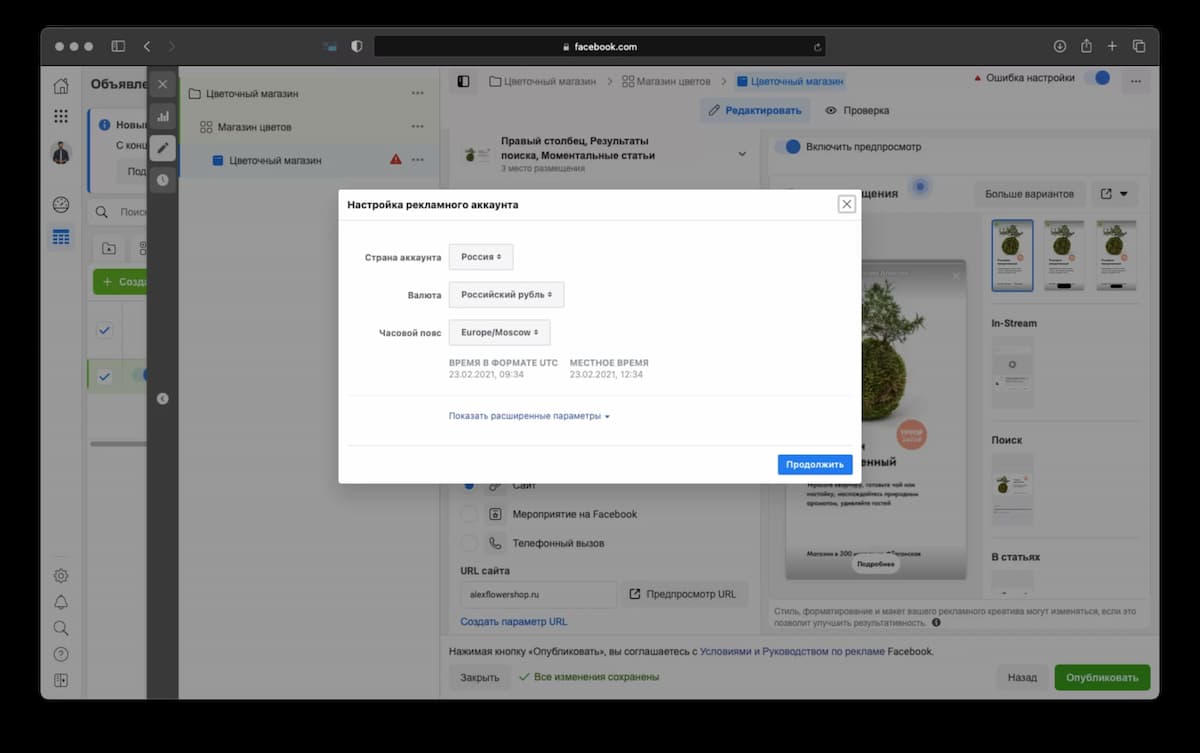
- В следующем окошке выбирается метод оплаты. Инструкция проста – ввод ИНН, сведений банковской карточки.
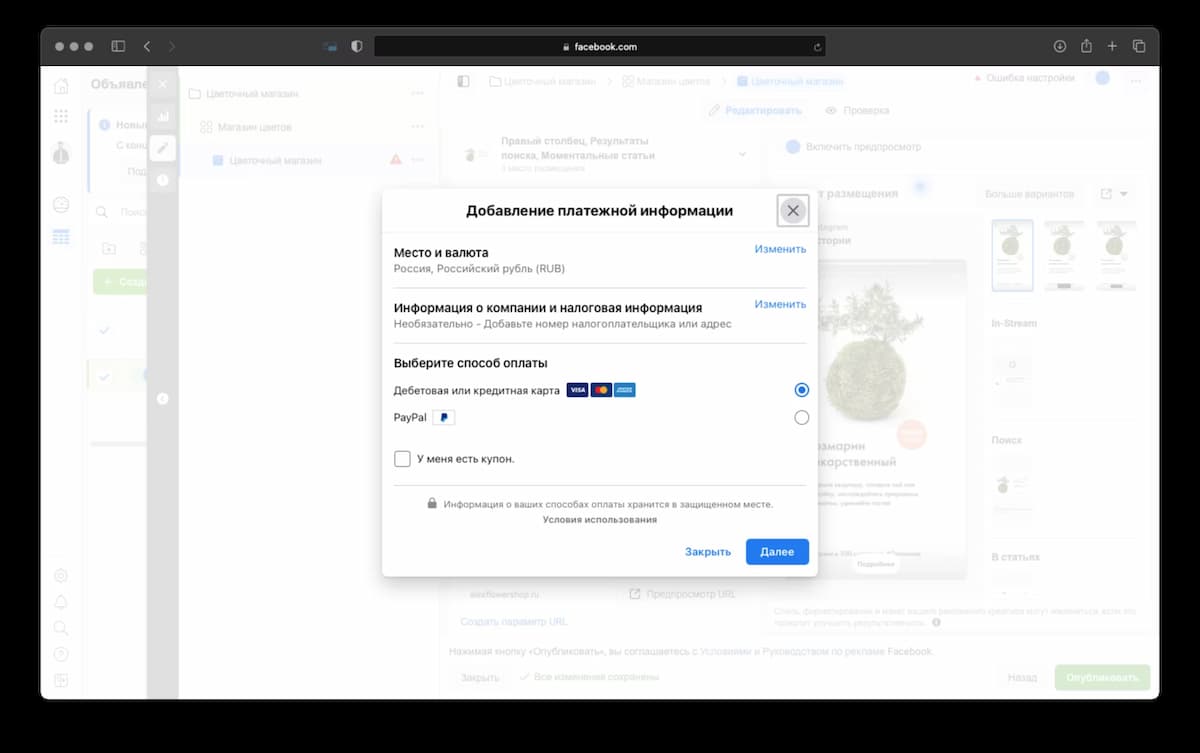
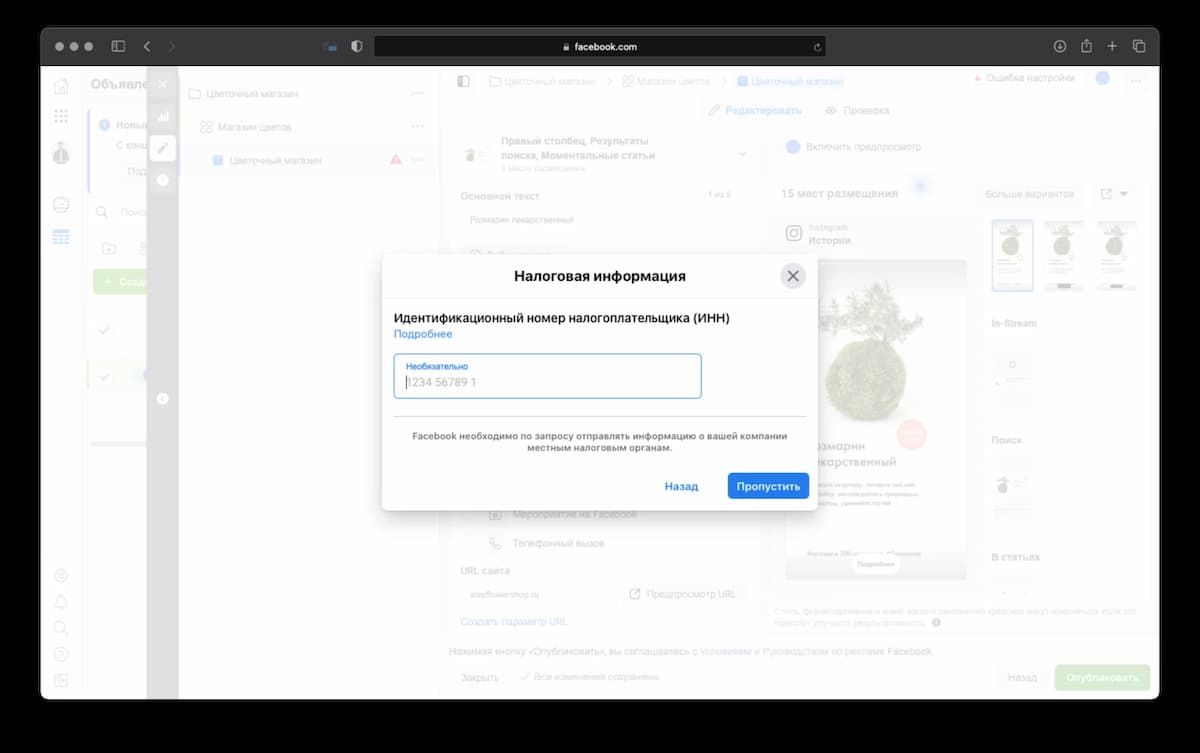
- Готово! Рекламное объявление ушло на модерацию.
Несколько слов о модерации. Если рекламный пост пройдет ее, то пользователь получит специальное уведомление. Статус изменится с «На рассмотрении» на «Действующая».
Если же в посте существуют какие-либо недоработки, то появится сообщение «Ошибки в группах объявлений».
Инструкция по просмотру ошибки выглядит так:
- Переход во вкладку под наименованием «Группы объявлений».
- Наведение курсора мышки на статус группы для ознакомления с пояснением ошибки.
- Альтернативный способ – переход на вкладку под названием «Объявления» и нахождение объявления, имеющего статус «Отклонено». Наведение курсора на статус для пояснения ошибки.
Нюансы оплаты
Рекламная кампания в Facebook работает так: первоначально производится показ объявлений, а потом выставляется счет и списываются денежные средства. Для каждого пользователя самостоятельно определяется свой порог счета. Для только что созданных профилей порог стандартно составляет от 125 до 1290 рублей.
Для увеличения или же снижения порога необходимо выполнить следующие действия:
- Нажатие на кнопочку «Биллинг», расположенную в верхнем левом углу интерфейса.
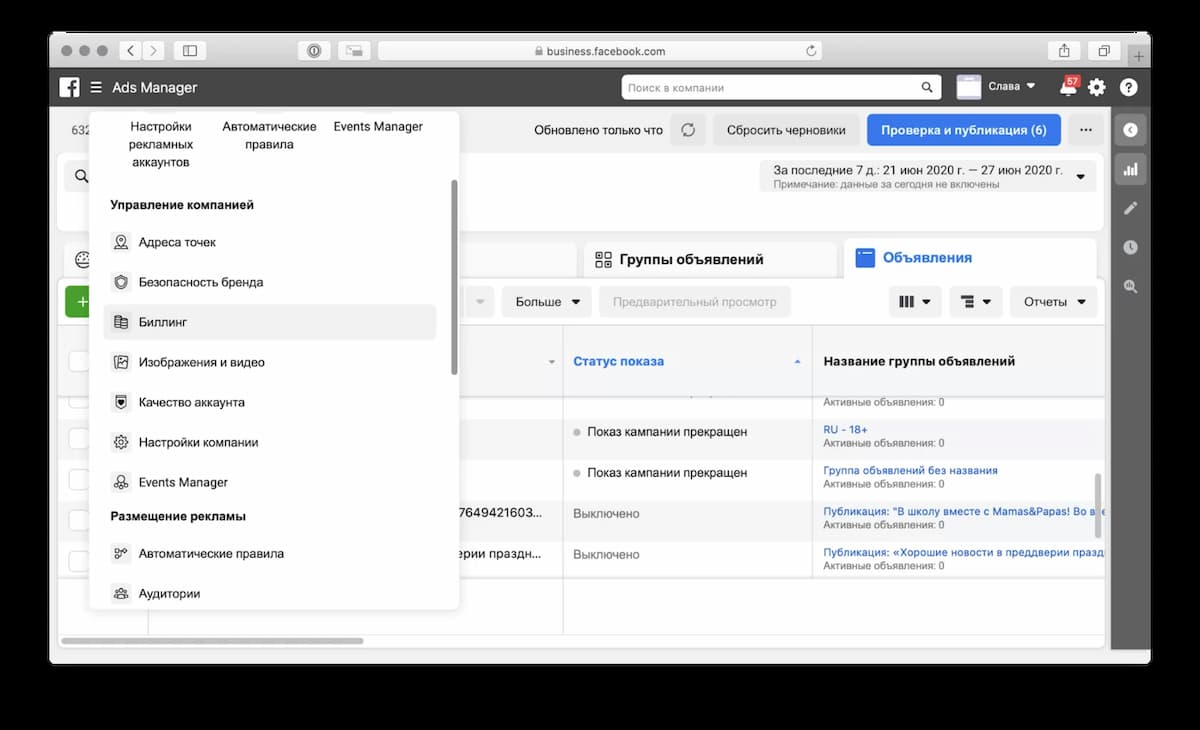
- Переход в подраздел под наименованием «Настройки платежей».
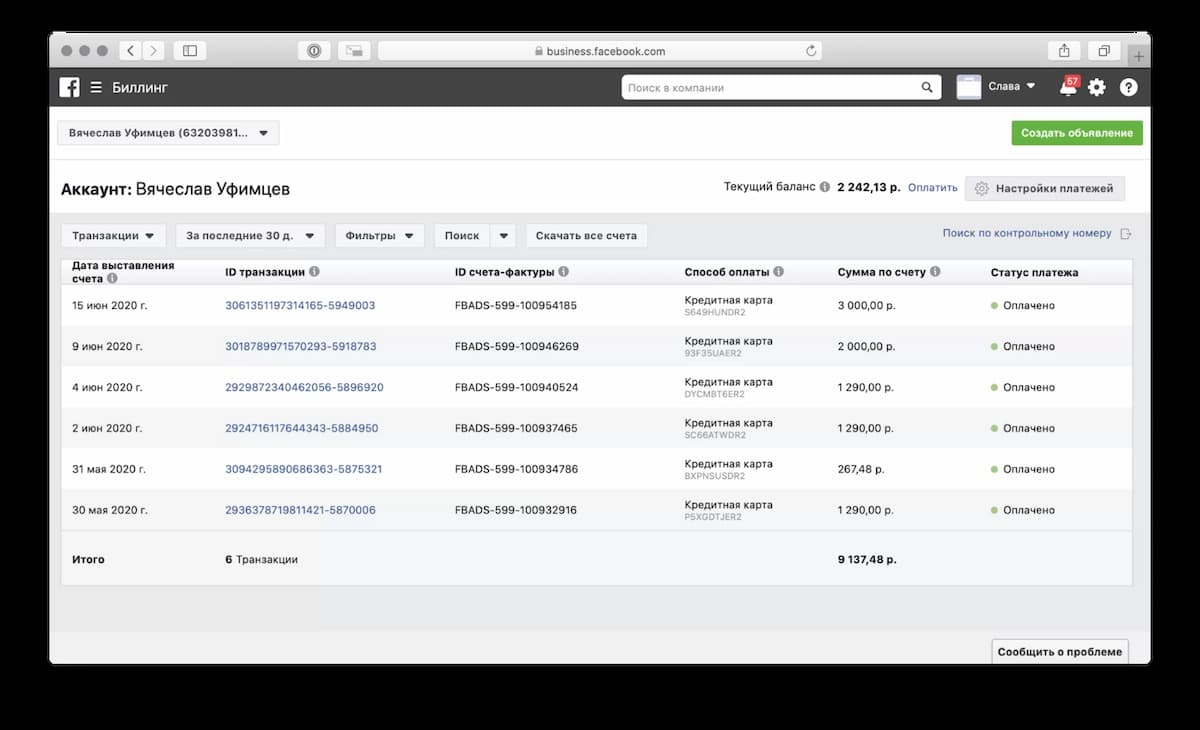
- Переход в «Управление» и ввод другого порога. Система автоматическим образом подскажет пользователю диапазон личного лимита.
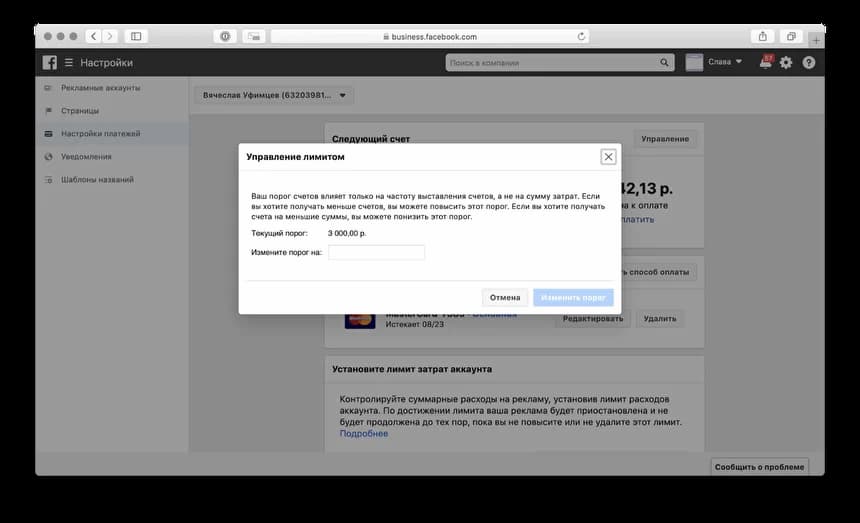
В первое время использования личного кабинета, даже при указании высокого порога, счета все равно будут небольшими. Это делается для того, чтобы система могла удостовериться в платежеспособности клиента.
НДС автоматически не включен фейсбуком* в стоимость рекламной кампании. Если пользователь указал Российскую Федерацию в качестве страны проживания, то система будет дополнительно списывать двадцать процентов.
Теперь вы знаете, как запустить рекламу в инстаграме* через фейсбук*.
*Meta — признана экстремистской организацией и запрещена в России, её продукты Instagram и Facebook (инстаграм и фейсбук) также запрещены на территории РФ
